A „Használt fájl” hiba megkerülése és hozzáférés a zárolt fájlokhoz az Unlocker használatával

Van valaha ilyen pillanatok - te vagyha szerkeszti a fájlt a Photoshopban vagy más Windows programban, befejezi a fájl szerkesztését, elmenti azt és bezárja a Photoshop programot. Ezután mondjuk, hogy át akarjuk nevezni, és el akarjuk küldeni egy barátnak, de a Windows továbbra is azt mondja, hogy a Photoshop „A fájl használatban van”. Biztos benne, hogy bezárta a Photoshop alkalmazást, de a Window továbbra sem engedélyezi, hogy megérintse a fájlt. Az újraindítás minden, amit megtehetsz? Nem - ma bemutatunk egy nagyszerű Unlocker nevű ingyenes alkalmazást. Ez az alkalmazás segít a „Használatban lévő fájl” hibaüzenetben és egyéb, ilyen típusú riasztásokban, például:
- Nem lehet fájlt törölni: A hozzáférés megtagadva
- Győződjön meg arról, hogy a lemez nincs tele vagy írásvédett, és hogy a fájl jelenleg nincs használatban.
- Lehet, hogy a forrás vagy a célfájl használatban van.
- Volt egy megosztási jogsértés.
- A fájlt egy másik program vagy felhasználó használja.
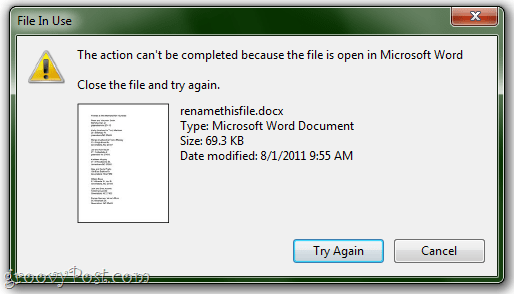
Telepítés és telepítés
A Unlocker ingyenesen letölthető az Empty Loop oldalról. Válassza ki a 32 vagy 64 bites verziót, az operációs rendszerének megfelelően.
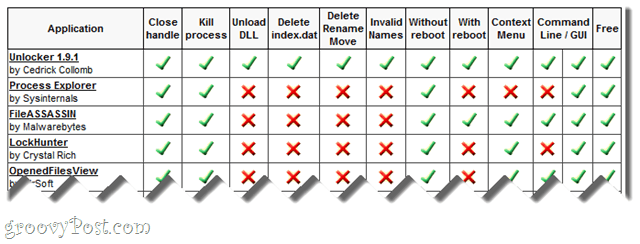
Ezenkívül, amíg itt vagy, megnézheti aÓriási összehasonlító táblázat, amelyet a fejlesztő összeállított, amely megmutatja, hogy az Unlocker miként áll fel a versenytársak előtt, például a Take Cointrol, a WhoLockMe, az UnLock IT és a Process Explorer. Nem próbáltunk még egyet sem ezekből (még), tehát egyelőre vákuumban vizsgáljuk felül az Unlockert.
A Unlocker telepítése elég egyszerű.
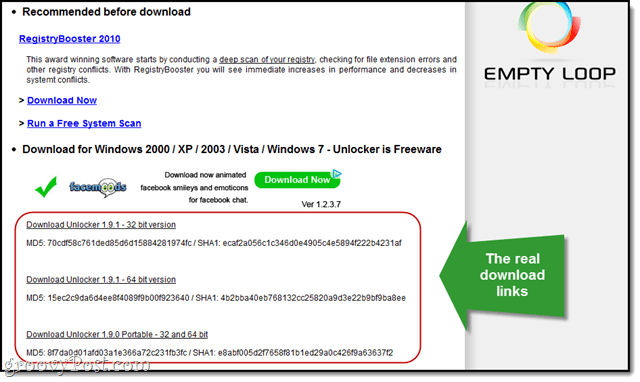
A legnehezebb a letöltési link megtalálása, amelyet az oldal aljára temettek el és hirdetések követnek.
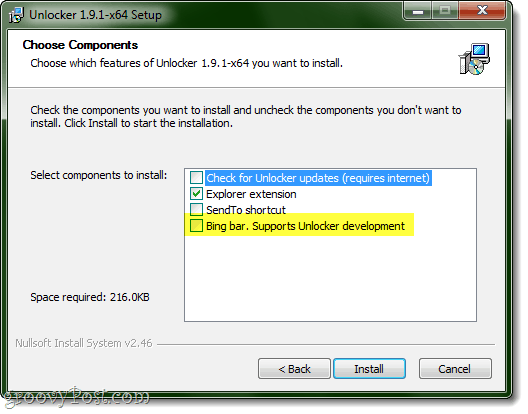
Vigyázzon a Bing sávra is, amelyet az Unlocker felkér téged. Mindannyian támogatjuk a nagyszerű fejlesztőket, de ha fél attól, hogy bármilyen bővítményt szerezzen, akkor vegye figyelembe.
Felület
Indíthatja el a Unlocker alkalmazást a Start menüből, mint egy normál alkalmazás, majd keresse meg a feloldni kívánt fájlt.
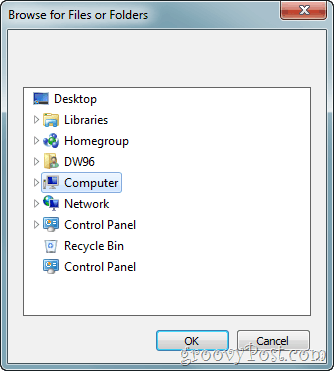
De a felhasználás legjobb módja az Explorer kiterjesztése. Csak annyit kell tennie, hogy Jobb klikk egy fájlt, és válassza a lehetőséget Unlocker. Szép és egyszerű.
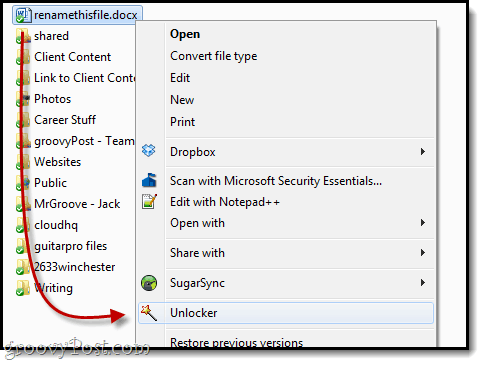
Unlocker akcióban
Ha a fájl zárolva van, akkor a Unlocker megmutatja, hogy mi mélyíti a műveletet.
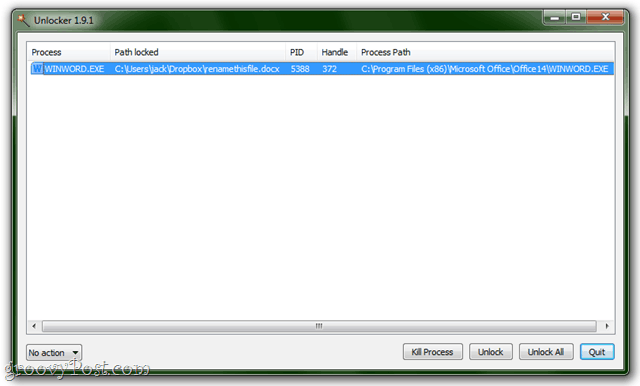
Innentől megölheti a folyamatotzárolhatja a fájlt, vagy dönthet úgy is, hogy a fájlt feloldja az alkalmazás bezárása nélkül. Az utóbbi végrehajtásának következményei lehetnek bizonyos következményekkel, ha átnevezik vagy megváltoztatják a fájlt. Valószínűleg a program összezavarodik és talán összeomlik. A Word segítségével egyszerűen egy ideiglenes fájlba dobja a nyitott dokumentumot. A kevésbé stabil programok esetleg nem kezelik annyira elegánsan.
Ha olyan fájlt nyit meg a Unlocker használatával, amely nincs lezárva, akkor egyszerűen bemutatja néhány, a fájlt végrehajtó műveletet.
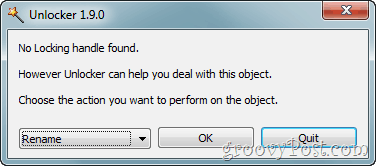
Időnként van egy anya, amely túl kemény ahhoz, hogy az Unlocker feltörje. Ezekben az esetekben az alkalmazás futtathatja a műveletet a következő újraindításkor.
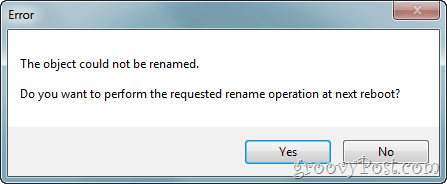
Ez általában akkor fordul elő, amikor megpróbálja megváltoztatni arendszerfájl, ami azt jelenti, hogy változó sikerrel jár a következő újraindításkor. De van egy jó ok, miért nem csípheti be ezeket a fájlokat, és valószínűleg el kell hagynia őket egyedül. Ha komolyan veszi bizonyos zárolt fájlok szerkesztését, olvassa el a Windows 7 fájlok és mappák tulajdonjogának átvételéről szóló útmutatónkat.
Az ítélet
Összességében Unlocker meglehetősen groovy. Ez nem sok, de amit csinál, meglehetősen megbízható és rendkívül könnyen használható. A felelősségvállalás hiánya és a programok vagy rendszerfolyamatok destabilizálásának lehetősége miatt ez nem igazán ajánlott kezdő felhasználók számára. De azok számára, akik tudják, mit csinálnak, ez praktikus eszköz lehet a trükkök táskájához történő hozzáadásához - még hordozható verzióval is rendelkezik. Természetesen az Unlocker nem varázslat (a varázspálca logója ellenére), és vannak olyan fájlok, amelyeket nem lehet feloldani. De az ajánlat átnevezésre / törlésre / stb. a következő újraindításon nagyra értékelik.

A groovyPost csapat hüvelykujját ad fel Unlockernek.










Szólj hozzá